Hallo zusammen,
momentan arbeite ich an meinem ersten Isotope Shop.
Ich möchte die Bestätigungsemail der Bestellung anpassen.
Jetzt frage ich mich wo ich am besten die CSS-Angaben hinterlege.
In den Benachrichtigungseinstellungen von Isotope sehe ich das auf das Template: mail_default zugegriffen wird.
Klickt man auf die entsprechende Sprache ich den Einstellungen gelangt man zur Eingabe des Rohtextes bzw. HTML.
Sollen die Css-Angaben nun hier hinterlegt werden? Also als Inline-CSS? Hier kann ich sie ja nicht in den Kopfbereich des HTML ausgliedern.
- Forum
- Neue Beiträge
- Neue Diskussionen
- Meine Themen
- Meine Beiträge
- Hilfe
- Kalender
- Community
- Aktionen
- Nützliche Links
- Was ist neu?
-
Contao News

-
Contao Links

- Contao Projektwebsite (contao.org)
- Contao Association (offizieller Verein)
- Contao Check (Diagnose)
- Contao-Fehler melden (Bug Tracker)
- Contao Erweiterungsliste (ER)
- Contao Release-Plan
- Alte Contao-Versionen herunterladen
- Offizielle Contao Dokumentation
- Contao für Redakteure (Handbuch für Contao 2.x)
- Contao Community Documentation (Wiki, Fanprojekt)
- Contao Community Alliance (CCA, Fanprojekt)
- Contao Community (English)
- Contao Community (Français)
- Contao Community (Polskie)
- Contao Slack Workspace
- Contao Google-Suche
- Forenregeln
- Impressum



 Zitieren
Zitieren
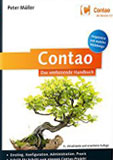


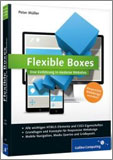


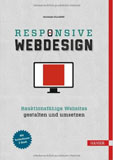
Lesezeichen